¿Olvidaste los detalles de inicio de sesión de tu cuenta de Apple ID? ¿La contraseña de Apple ID, la dirección de correo electrónico o tal vez ambos? ¿O eliminaste un bloqueo de activación de un dispositivo cuyo ID de Apple y contraseña no recuerdas?
Si es así, te preguntas qué hacer si olvidaste tu contraseña de Apple ID y tu correo electrónico. Sé lo frustrante e incómodo que es ya que no puedes acceder al servicio de Apple. Pero no te preocupes, esto sucede a menudo y hay una solución. ¿Quieres saber cuál es? Sigue leyendo.
¿Qué sucede si olvidé mi contraseña de Apple ID y la dirección de correo electrónico asociada?
Para usar el ID de Apple para todo, desde comprar aplicaciones hasta ver películas, necesitarás autenticarte con tu ID de Apple y contraseña. Esto significa que si olvidaste tanto la contraseña como la dirección de correo electrónico de tu Apple ID, no podrás utilizar ningún servicio de Apple.
Para acceder nuevamente a tu cuenta, primero debes confirmar tu ID de Apple. Luego, proporciona las credenciales de tu ID para restablecer la contraseña.
Por lo tanto, este artículo te ayudará a resolver este dilema en dos partes separadas pero consecutivas: encuentra tu ID de Apple y restablece tu contraseña de Apple ID. Vamos a sumergirnos en ello.
Forma 1: Verifica dónde has iniciado sesión con tu ID de Apple anteriormente
Solo necesitarás un único ID de Apple para iniciar sesión en todos los servicios de Apple en tu dispositivo, como iTunes e iCloud. Esto significa que para identificar el ID de Apple o la dirección de correo electrónico que se utiliza para iniciar sesión en un dispositivo Apple, puedes verificar cualquier aplicación que requiera inicio de sesión. Aquí tienes una lista:
1. La aplicación Configuración
- Abre la aplicación Configuración en tu iPad, iPhone o PC.
- Si estás utilizando una Mac, ve a las preferencias del sistema, luego selecciona el menú de Apple. Haz clic en preferencias del sistema y luego en ID de Apple.
- El ID de Apple utilizado para iniciar sesión en cualquiera de los dispositivos debería estar debajo de tu nombre.
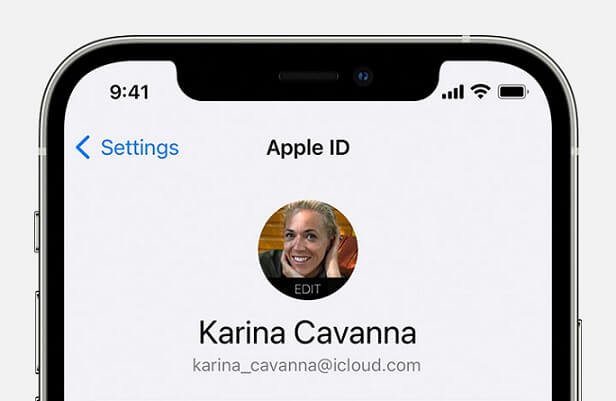
Encuentra tu ID de Apple
2. Aplicaciones
También puedes identificar tu ID de Apple verificando si has iniciado sesión en aplicaciones como FaceTime, Mensajes o App Store. Solo ábrelas para verificar.
3. Bandeja de entrada
Algunos correos electrónicos de Apple pueden incluir tu ID de Apple, así que también debes verificar tu bandeja de entrada. Busca recibos, correos electrónicos de soporte o servicio en tu bandeja de entrada.
4. Navegador web de iCloud
Verifica si has iniciado sesión en iCloud en alguno de tus dispositivos.
También puedes intentar abrir iCloud con tu navegador habitual. Si utilizas la función "recordarme" o "autocompletar" en el navegador, es posible que la página web rellene automáticamente la información de tu cuenta de Apple ID.
Forma 2: Confirma tu ID de Apple a través de la página de Apple Account en la web
- Usando cualquier navegador, abre https://iforgot.apple.com/password/verify/appleid
- Escribe tu nombre y apellidos.
- Proporciona tu dirección de correo electrónico (por ejemplo, Gmail o Yahoo) y haz clic en continuar.
- Si tienes un ID de Apple, te notificará que se encontró tu ID de Apple diciendo "Tu ID de Apple se encontró. Tu ID de Apple es TuCorreoElectrónico@example.com".
- Puedes acceder a tu cuenta haciendo clic en "Ir a la cuenta". Te pedirá tu contraseña, pero como has olvidado el ID, es poco probable que recuerdes la contraseña. Por lo tanto, elige restablecerla.
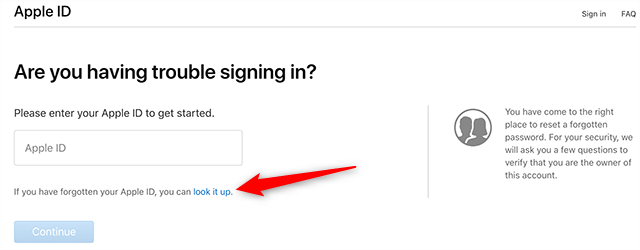
Busca tu ID de Apple a través de iforgot

¿Por qué recomiendo Mobitrix LockAway?
- Olvidar tu contraseña de Apple ID y dirección de correo electrónico puede ser estresante.
- Mobitrix Lockaway te ayuda a recuperar el acceso a los servicios de Apple eliminando el Apple ID inaccesible. Después de borrar el antiguo Apple ID, puedes acceder a tu iPhone ingresando con una nueva cuenta.
Forma 3: Buscar tu ID de Apple en el iPhone
- Desde tu dispositivo, abre la aplicación Configuración
- Haz clic en "Iniciar sesión en tu iPhone"
- Selecciona "No tengo un ID de Apple o he olvidado mi ID de Apple"
- Toca "¿Olvidaste tu ID de Apple?"
- Toca nuevamente en "¿Olvidaste tu ID de Apple?"
- Escribe tu nombre y apellido
- Proporciona tu dirección de correo electrónico y toca en Continuar
- Si la información que proporcionaste está vinculada a un ID de Apple, la pantalla te notificará que se ha encontrado un ID de Apple y mostrará el ID.
- A continuación, puedes seleccionar si "Continuar para iniciar sesión" o "Olvidé mi contraseña."
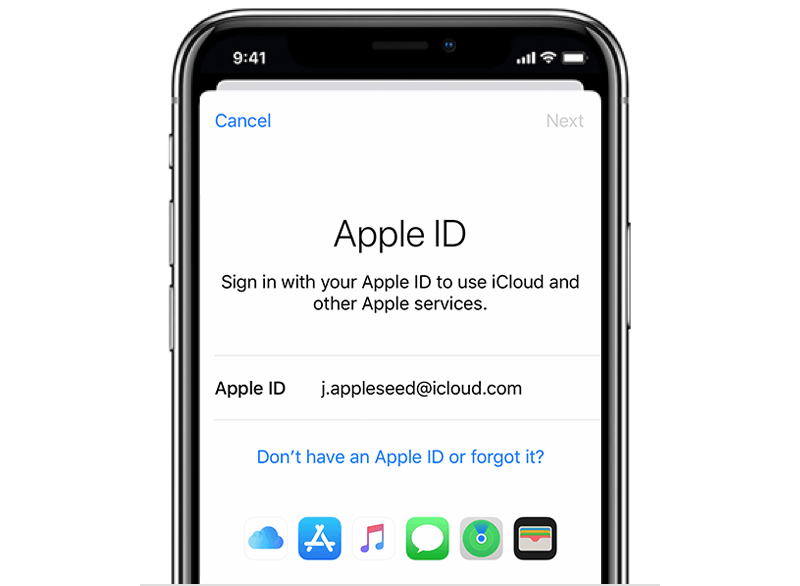
Haz clic en "No tengo un ID de Apple o he olvidado mi ID de Apple"
Una vez que recuperes tu ID de Apple, puedes restablecer tu contraseña, lo cual te permitirá acceder a tu cuenta. (Si no puedes encontrar tu ID de Apple, debes ir directamente a Forma 6 para una solución).
Forma 1: Usa la autenticación de dos factores a través de la aplicación Configuración
La aplicación Configuración es la forma más sencilla de restablecer tu contraseña a través de la autenticación de dos factores. Puedes encontrarla fácilmente en la pantalla de inicio o en la biblioteca de aplicaciones.
Pasos:
- Abre la aplicación Configuración y toca tu nombre
- Haz clic en Contraseña y seguridad ( Si está activada la autenticación de dos factores, la verás aquí)
- Toca en Cambiar contraseña
- El número de teléfono de confianza recibirá un código de verificación
- Ingresa el código de verificación y haz clic en ¿Olvidaste tu contraseña?
- Ingresa tu número de teléfono de confianza para recibir un código de verificación
- Ingresa el código. Es posible que te pidan ingresar el código de acceso a la pantalla
- Crea una nueva contraseña de Apple ID y ingrésala nuevamente para verificarla
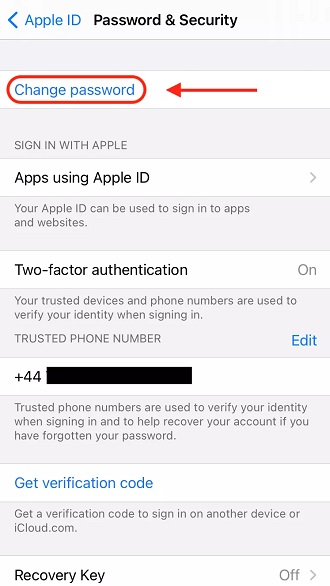
Haz clic en Cambiar contraseña
Forma 2: Accede a iforgot.apple.com para recuperar la contraseña de Apple ID
El sitio web iforgot.apple.com es una página oficial lanzada por Apple. Fue creada para ayudar a los usuarios a iniciar sesión en sus servicios de Apple cuando tienen problemas como un ID de Apple deshabilitado o bloqueado.
El sitio puede resolver problemas de inicio de sesión en servicios como Apple Store, Facetime e iCloud, y puede ayudarte a recuperar tu ID de Apple.
Pasos:
- Ve a https://iforgot.apple.com/password/verify/appleid
- Ingresa tu ID de Apple y luego el número de teléfono de confianza asociado.
- Recibirás una notificación de "Restablecer contraseña". Haz clic en "Permitir"
- Sigue las instrucciones en pantalla. Dependiendo de tu configuración anterior, es posible que se te solicite ingresar tu código de acceso o clave de recuperación.
- Proporciona una nueva contraseña de Apple ID y ingrésala nuevamente para verificarla
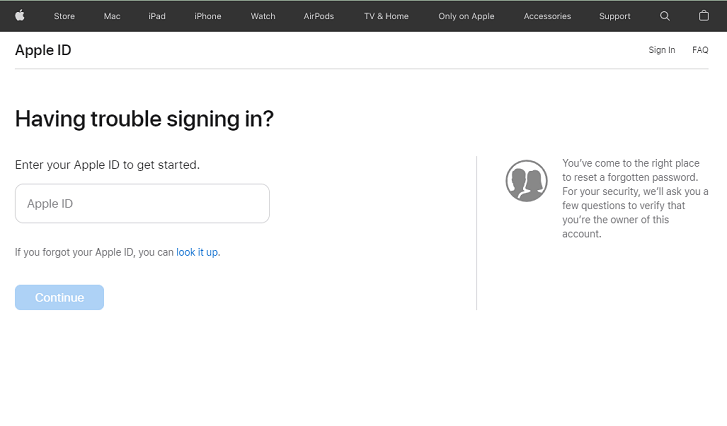
Ingresa tu ID de Apple
Forma 3 Restablecer la contraseña del Apple ID en la aplicación Soporte de Apple
La aplicación de soporte de Apple se desarrolló para ofrecer soporte técnico y servicios en línea exclusivos a los usuarios de Apple. Personaliza fallas en dispositivos, suscripciones y gestión de cuentas de Apple ID, entre otros problemas. Al igual que la aplicación de configuración, también utiliza la autenticación de dos factores (2FA) para restablecer tu contraseña.
Pasos:
- Ve a la tienda Apple y descarga la aplicación de soporte de Apple, luego ejecútala.
- En la aplicación, haz clic en Contraseñas y seguridad, luego haz clic en Restablecer Apple ID y contraseña y pulsa Comenzar.
- Selecciona "Un Apple ID diferente" y pulsa Continuar.
- Proporciona el Apple ID del cual necesitas restablecer la contraseña.
- Ingresa tu número de teléfono de confianza y haz clic en Siguiente en la esquina superior derecha.
- Recibirás un código de verificación en tu número de teléfono de confianza. Ingresa el código.
- Te pedirán que ingreses el código de bloqueo de pantalla del dispositivo.
- Proporciona un nuevo Apple ID e ingrésalo nuevamente para verificarlo.

Usando la aplicación de Soporte de Apple para restablecer la contraseña del Apple ID
Independientemente de la forma que elijas, la autenticación de dos factores funciona de la misma manera en todos los casos, por lo que si falla uno, es poco probable que los otros métodos tengan éxito.
Sin embargo, si previamente habilitaste la función de "Contactos de recuperación de cuenta", ahora tienes otra oportunidad para restablecer la contraseña de tu Apple ID.
Forma 4 Pedir al contacto de recuperación de cuenta una nueva contraseña del Apple ID
Un contacto de recuperación de cuenta te ayuda a acceder a tu cuenta proporcionándote un código de recuperación cuando lo solicites. Esto te ayuda a restablecer tu Apple ID cuando no puedes acceder a tu número de teléfono de confianza o dispositivo. Esta función solo es aplicable en iOS 15, iPad OS 15 y macOS Monterrey (12.0).
Estos pasos deben realizarse en el dispositivo de tu contacto de recuperación, no en el tuyo. Deberás ponerte en contacto con ellos en persona o por teléfono si no tienes su dispositivo contigo.
En su iPhone, iPad o iPod touch con iOS 15 o iPadOS 15 o posterior:
- Abre la aplicación Configuración y haz clic en su nombre
- Ve a Contraseña y seguridad y haz clic en Recuperación de cuenta
- Toca el nombre que necesita un código de recuperación
- Haz clic en "Obtener código de recuperación", luego pide a tu contacto que lo comparta contigo cuando estés listo.

Utilizando el Contacto de Recuperación en el iPhone o iPad
En su Mac con macOS Monterey o posterior:
- Abre el menú Apple, luego ve a Preferencias del sistema y haz clic en Apple ID
- Debajo del nombre, busca y haz clic en la opción Contraseña y seguridad
- Junto a "Recuperación de cuenta", verás un icono "Gestionar". Haz clic en el icono.
- En el apartado "Recuperación de cuenta para," busca el nombre que necesita un código de recuperación
- Haz clic en ""Detalles"" seguido de "Obtener código de recuperación." Pide a tu contacto que te comparta el código cuando estés listo.

Utilizando el Contacto de Recuperación para restablecer la contraseña del Apple ID en una Mac
Después de seguir los pasos, se enviará un código de recuperación a su dispositivo. Luego puedes usar este código para restablecer tu contraseña del Apple ID.
Forma 5 Solicitar recuperación de la cuenta de Apple ID
La recuperación de la cuenta es un procedimiento creado para ayudarte a recuperar el acceso a tu cuenta de Apple ID cuando no tienes suficiente información para restablecer tu contraseña.
Puedes recuperar el acceso después del período de espera de recuperación de la cuenta. Debido a su tiempo de espera desconocido y las restricciones en todos tus dispositivos de Apple, debes utilizar este método solo como último recurso.
Pasos mediante iforgot.com
Apple tiene un sitio web llamado "iforgot.com" que permite a los usuarios restablecer su contraseña de Apple ID cuando la olvidan.
- Abre la página de la cuenta de Apple ID (https://iforgot.apple.com/password/verify/appleid)
- Ingresa la dirección de correo electrónico del Apple ID olvidado y haz clic en Continuar
- Ingresa el número de teléfono de confianza > Haz clic en Continuar
- En la página web, haz clic en "¿No tienes acceso a tu iPhone?" > Haz clic en "¿No puedes usar ninguna de estas opciones?"
- Se mostrará el siguiente mensaje: "Sin un dispositivo Apple, tendrás que esperar para restablecer tu contraseña." > Haz clic en Continuar de todos modos
- Tu número de confianza recibirá un código de verificación. Ingresa el código aquí si tienes acceso a tu número de teléfono.
- Ingresa el código y haz clic en Continuar
- Si el sitio web muestra un mensaje "Gracias. Te enviaremos una actualización pronto", la recuperación de la cuenta ha comenzado.
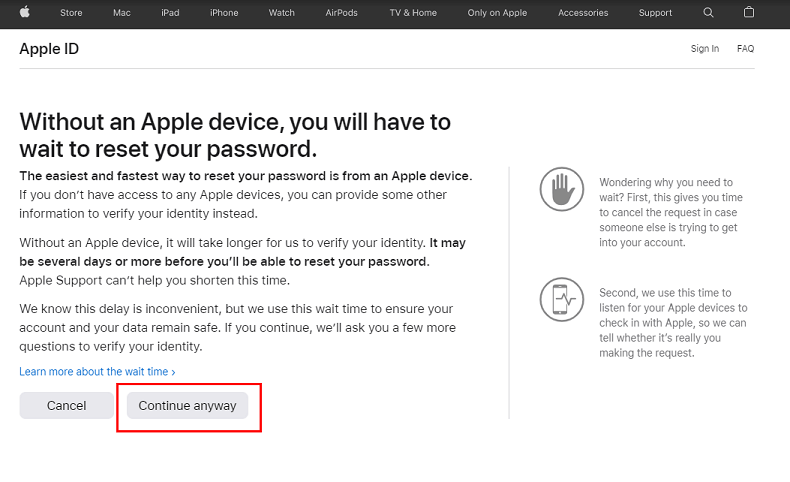
Haz clic en Continuar de todos modos
Si no recibes un código de verificación, elige la opción de Reenviar mensaje de texto o llamada o ve a Más opciones y selecciona Ingresar el código que se envió a tu dirección de correo electrónico.
Notas:
- Activar la "clave de recuperación" te impedirá acceder a la Recuperación de la cuenta.
- Si utilizaste el navegador de tu dispositivo para enviar tu solicitud de recuperación de cuenta con iforgot.apple.com, evita utilizar ese dispositivo durante este período. El uso de ese dispositivo podría cancelar la recuperación de la cuenta.
- Para evitar retrasos, también debes apagar todos los demás dispositivos firmados con tu Apple ID. Deben permanecer apagados hasta que se complete la recuperación.
- Puedes ver cuánto tiempo tardará en estar lista tu cuenta o si hay más información disponible yendo a iforgot.apple.com e ingresando tu Apple ID.
- Si recuerdas tu información y puedes iniciar sesión correctamente, tu período de espera se cancelará automáticamente y podrás usar tu ID de inmediato.
- Si ves una solicitud de recuperación que no hiciste, puedes cancelarla siguiendo las instrucciones de tu correo electrónico de confirmación.
Aquí tienes todos los métodos para recuperar tu dirección de correo electrónico y contraseña de Apple ID. Pero es posible que te preguntes, ¿qué pasa si ninguno de los enfoques ha funcionado?
Si tu Apple ID está registrado en tu iPhone u otro dispositivo, no podrás usarlo para descargar aplicaciones o utilizar los servicios de Apple. En este caso, puede ser útil eliminar el Apple ID e iniciar sesión con uno nuevo.
Forma 6: Borrar el Apple ID y la contraseña olvidados con Mobitrix LockAway
Mobitrix LockAway es un software profesional para desbloquear iPhone/iPad. Puede ayudarte a acceder a los servicios de Apple si olvidas la contraseña de tu Apple ID o tienes un Apple ID bloqueado.
Mobitrix LockAway elimina el Apple ID existente para que pueda cambiarlo por otro o crear uno nuevo. Esto le permite acceder a su dispositivo a través de una nueva cuenta sin tener que ingresar información sobre la cuenta anterior.
Pasos:
- En su Mac o PC, descargue, instale y ejecute Mobitrix LockAway
- Seleccione "Desbloquear Apple ID". A continuación, conecte su iPhone/iPad al ordenador, desbloquee la pantalla y seleccione "Confiar" en el mensaje emergente.
- Haga clic en "Iniciar" para comenzar a eliminar el Apple ID.
- El Apple ID se eliminará junto con la contraseña y luego podrá iniciar sesión con un nuevo ID.

Mobitrix-LockAway: Desbloquear Apple ID

Mobitrix-LockAway: Haga clic en Iniciar

¿Por qué recomiendo Mobitrix LockAway?
- Rápido: elimina el Apple ID en menos de 20 minutos
- Fácil de usar: no se requieren pasos técnicos, solo unos simples clics
- Alta tasa de éxito: tasa de éxito del 99%
- Sin iTunes: no se requiere iTunes
- Seguro: protección de privacidad del 100%
- Ofrece soporte completo para iPhone 5s-15 y iOS 13/14/15/16/17 y versiones posteriores.
Escenarios en los que puedes aplicar Mobitrix LockAway:
- Adquiriste un iPhone de segunda mano, pero el propietario anterior no cerró sesión en su Apple ID.
- Poses un iPhone cuya información de la cuenta de Apple ID has olvidado porque no lo has utilizado durante mucho tiempo.
- Tu Apple ID está bloqueado por razones de seguridad.
- No recuerdas las credenciales (número de teléfono, clave de recuperación, etc.), por lo que no puedes restablecer la contraseña de Apple ID.
Una vez que se complete la eliminación y hayas iniciado sesión, puedes seguir usando tu dispositivo y disfrutar de todos los servicios.
Forma 7: Restablecer las preguntas de seguridad
Si has olvidado la contraseña de tu Apple ID y no puedes recuperarla usando otros métodos, puedes intentar restablecer las preguntas de seguridad.
Apple utiliza preguntas de seguridad para ayudar a verificar tu identidad y prevenir el acceso no autorizado a tu cuenta. Al configurar tu cuenta, se te pedirá que elijas tres preguntas de seguridad y proporciones las respuestas correspondientes. Apple utilizará estas preguntas para verificar tu identidad si necesitas restablecer tu contraseña o recuperar un Apple ID olvidado.
Pasos
- Selecciona uno de los métodos de autenticación (en esa interfaz, se te proporcionarán dos opciones: autenticación por correo electrónico y responder preguntas de seguridad). Selecciona Responder preguntas de seguridad y presiona Siguiente
- Ingresa tu fecha de nacimiento y luego presiona el botón Siguiente
- Responde la pregunta y presiona el botón "Siguiente"
- Ingresa tu nueva contraseña de Apple ID. Si has utilizado esta contraseña de Apple antes, no será aceptada, así que piensa en una nueva
- Selecciona el botón "Restablecer contraseña"
- Recibirás una ventana emergente que indica que tu contraseña ha sido restablecida.
¿Qué hacer si olvidaste tus preguntas de seguridad?
Si olvidaste las preguntas de seguridad de tu ID de Apple, puede ser difícil recuperar tu contraseña del ID de Apple. Sin embargo, hay algunas opciones disponibles para recuperar o restablecer la información de tu cuenta.
- Programa una llamada: Establece un horario para que un técnico de Apple te llame.
- Llama a Soporte de Apple más tarde: Ingresa tus datos y habla con un técnico de Apple más tarde.
Cuando llames a Apple, te harán una serie de preguntas sobre tu cuenta. Si respondes correctamente, el técnico verificará tu identidad y luego desbloqueará tu cuenta/restablecerá tu contraseña.
Cómo eliminar el Bloqueo de Activación con la contraseña y el correo electrónico del ID de Apple
Cada dispositivo de Apple tiene un Bloqueo de Activación, que requiere tu ID de Apple y contraseña para usar o activar el dispositivo. Esto ayuda a evitar que alguien más use tu dispositivo si se pierde o roba.
Sin embargo, puede haber momentos en los que necesites eliminar el Bloqueo de Activación de tu dispositivo. Por ejemplo, si olvidas tu contraseña o compras un iPhone usado con el ID de otra persona bloqueado en él. En ambos casos, puedes seguir estos pasos para eliminar el Bloqueo de Activación con tu contraseña y correo electrónico del ID de Apple.
Pasos para omitir el Bloqueo de Activación con el ID de Apple
- Dirígete a https://www.icloud.com/find
- Ingresa tu ID de Apple y contraseña para iniciar sesión
- Haz clic en Todos los dispositivos en la parte superior
- Selecciona el dispositivo que deseas eliminar de iCloud
- Selecciona Eliminar de la cuenta.
¿Puedo omitir el Bloqueo de Activación sin la contraseña y el correo electrónico del ID de Apple?
Sí. Es posible omitir el Bloqueo de Activación sin la contraseña y el correo electrónico del ID de Apple. Puedes iniciar una solicitud de soporte con Apple o utilizar herramientas profesionales para omitir el Bloqueo de Activación.
Parte 3: ¿Cómo cambiar la dirección de correo electrónico del ID de Apple si ya no se utiliza?
Cambiar la dirección de correo electrónico del ID de Apple no implica perder ninguna información de la cuenta, como contactos y compras. Sin embargo, recomiendo que verifiques los siguientes dos puntos para evitar cualquier error inesperado:
- Verifica tu iCloud para asegurarte de que todas las copias de seguridad estén actualizadas para evitar la pérdida accidental de datos.
- Cierra sesión. Apple recomienda que cierres sesión en todos los servicios y dispositivos que utilizan tu ID, excepto en el dispositivo que estás utilizando para cambiar el ID.
Pasos en Configuración:
- Abre la aplicación Configuración > [tu nombre] >Nombre, Números de teléfono, Correo electrónico
- Junto a Disponible en, toca Editar
- Haz clic en Eliminar junto a tu número de contacto o dirección de correo electrónico, luego sigue las instrucciones en pantalla.
- Una vez que hayas ingresado el número de teléfono o dirección de correo electrónico que deseas utilizar como tu ID de Apple, se enviará un código de verificación a ese número o dirección.
- Ingresa el código en los campos proporcionados
- Inicia sesión nuevamente en todos los servicios de Apple utilizando tu nuevo ID.
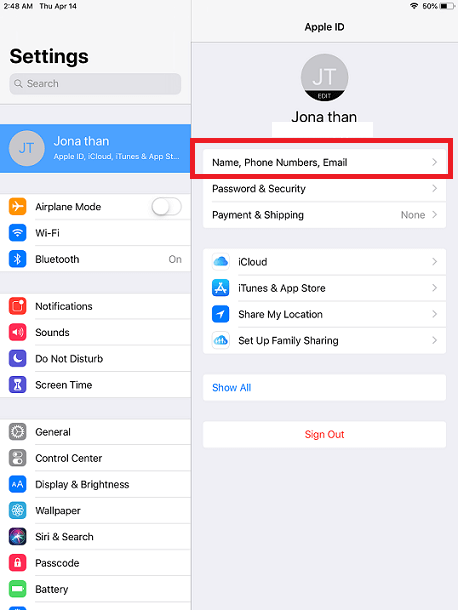
Haz clic en Nombre, Números de teléfono, Correo electrónico
Este artículo ha revelado qué hacer si olvidaste tu contraseña y dirección de correo electrónico del ID de Apple. Siguiendo alguno de estos trucos, puedes restablecer tu contraseña y desbloquear tu ID.
Además, entre estos métodos, Mobitrix LockAway se destaca como más efectivo con sus sencillos pasos y es un último recurso efectivo. Independientemente de la razón por la que te hayan denegado el acceso a tu cuenta de Apple, Mobitrix LockAway puede ayudarte a utilizar el nuevo ID de Apple rápidamente.


